
Ar žinote, kaip naudoti „Quick Share“, skirtą „Android“? Tai „Android“ mobiliajame įrenginyje pasiekiama funkcija, kurią naudodami galite bendrinti beveik bet ką su kitu telefonu ir net „Windows“ kompiuteriu.
Tik nedaugelis žino, kad jį turi iš prigimties, tačiau jį atradę nenustoja jo naudoti. Ne tik dėl to, kad jis paprastas, bet ir dėl praktiškumo bei teikiamų privalumų. Pažiūrėkime, kaip jis veikia, kaip jis suaktyvinamas ir kaip jis gali mums padėti.
Kas yra „QuickShare“?
„Quick Share“ yra vietinė programa „Android“ mobiliesiems įrenginiams kuris naudojamas failams perkelti iš vieno kompiuterio į kitą, įskaitant Windows kompiuterius. Šis įrankis buvo pakeistas „Nearby Share“, kuris padarė lygiai tą patį, išskyrus tai, kad „Google“ siekė standartizuoti šią sistemą, atsižvelgdama į tai, kad rinkoje buvo keletas, vienas iš jų buvo „Samsung“.

Pasirodžius „Quick Share“, „Google“ sugebėjo išlaikyti pusiausvyrą, kai kalbama apie failų bendrinimą y „Samsung“ prisijungė prie jo, kad standartizuotų protokolus. Abi bendrovės bando sukurti failų dalijimosi modelį visiems Android mobiliesiems įrenginiams ir visiems kitiems, norintiems susieti.
„Quick Share“ yra įdiegta savaime operacinėje sistemoje, todėl jos nereikia atsisiųsti ir įdiegti. Be to, jums nereikia naudoti kitų panašių programų, nes jūsų „Android“ jau turi vieną. Tačiau Jei norite naudoti, turite turėti 6 ar naujesnės versijos „Android“., taip pat pasiekiama „Chromebook“ ir „Windows“ kompiuteriuose.
Pakeitimas iš Bendrinimo netoliese į Greitą bendrinimą prasidėjo praėjusį vasarį, ir tikimasi, kad naujinimas bus palaipsniui pasiekiamas visuose „Android“ telefonuose. Kviečiame patikrinti, ar šis perėjimas jau buvo veiksmingas jūsų komandoje.
Kaip suaktyvinti greitąjį bendrinimą?
Pradėti naudotis šiuo įrankiu savo mobiliajame telefone yra gana paprasta, jei jau turite jį aktyvų ir jis automatiškai atnaujintas, galite jį naudoti dabar. Pažiūrėkime kaip suaktyvinti „Quick Share“ savo „Android“ mobiliajame įrenginyje:
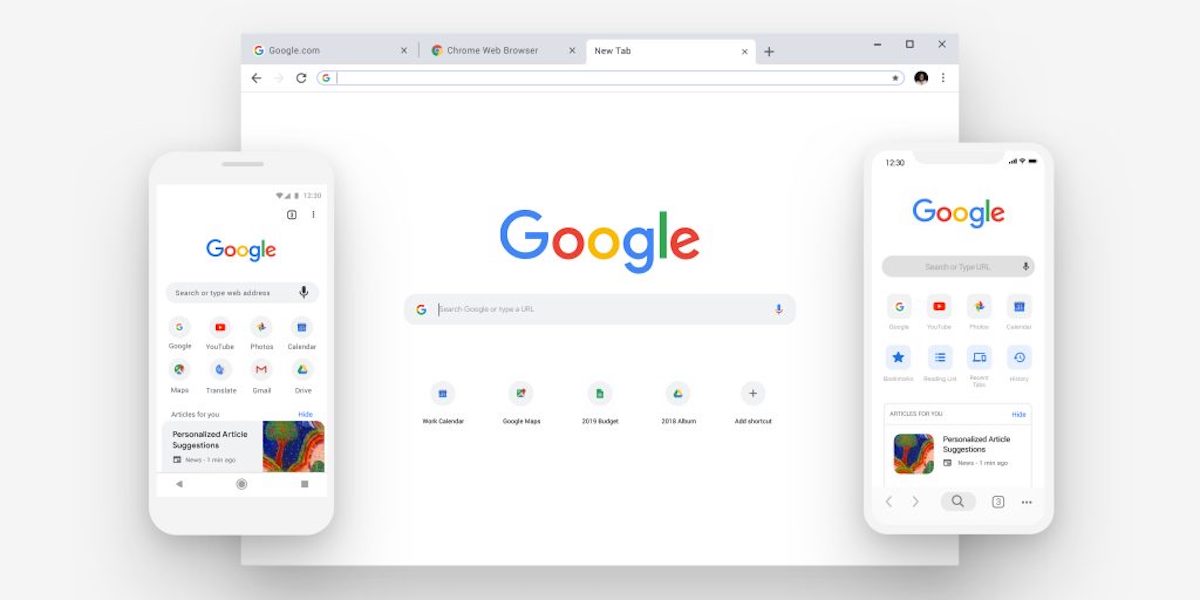
- Įveskite sistemos nustatymus.
- Ieškokite parinkties „Google“ ir įveskite „Įrenginiai ir bendrinimas“.
- Greitasis bendrinimas bus ten, jums tereikia jį paspausti, kad jį suaktyvintumėte.
- Kai kuriais atvejais tai gali būti nustatymuose, bet skiltyje „prijungti įrenginiai“ / „Prisijungimo nuostatos“ ir ten pamatysite.
- Kita galimybė jį rasti greitųjų nustatymų meniu rodinyje. Jei jo nematote, bakstelėkite redagavimo skiltį, pažymėtą pieštuku, ir pridėkite ją.
Kai greitasis bendrinimas suaktyvinamas, norėdami bendrinti failus, turite atlikti kai kuriuos veiksmus. Pažiūrėkime, kas jie yra ir kodėl tai būtina:
- Bendrinkite failus su savo įrenginiais. Ši parinktis suaktyvina kompiuterio ekraną su kitais įrenginiais, kurie domisi failų bendrinimu.
- Bendrinkite tik su savo kontaktais. Tik labai arti jūsų esantys kontaktai galės matyti įrenginį ir bendrinti su jumis failus.
- Dalinkitės su visais. Įrenginys bus matomas su bet kuriuo netoliese esančiu įrenginiu, jei mobiliojo telefono ekranas bus įjungtas ir atrakintas. Tačiau, siekiant išsaugoti duomenų privatumą ir saugumą, aktyvinimo laikas bus ne ilgesnis kaip 10 minučių.
Svarbu turėti jūsų kontaktų el. pašto paskyras, kurias jie naudoja sistemoje „Google“. norėdami naudoti greitąjį bendrinimą. Kita galimybė – jei jūsų kontaktas patvirtino savo „Google“ profilį telefono numeriu, jis taip pat galės naudotis įrankiu.
Kaip naudoti greitąjį bendrinimą tarp įrenginių?
Naudodami „Quick Share“ galite bendrinti failus ir nuotraukas per kelias sekundes, bet tai priklausys nuo jūsų konfigūracijų. Šiame vadove jums pasakysime, kaip naudoti greitąjį bendrinimą tarp „Android“ įrenginių ir „Windows“ kompiuterių, kad būtų lengviau juos bendrinti:
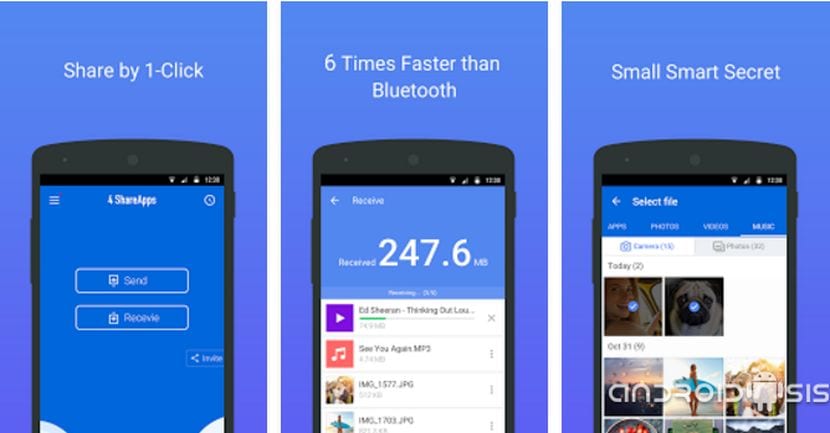
- Kai įrankis suaktyvinamas įrenginyje, tereikia ieškoti failo, kurį norite bendrinti.
- Paspauskite mygtuką „bendrinti“ ir pasirinkite Greitas bendrinimas.
- Pasirinkite įrenginį, į kurį norite siųsti failą.
- Palaukite, kol kitas kompiuteris priims failų perdavimą. Galite palikti programą ir užsiimti kita veikla, o ryšys nenutrūks.
- Vienu metu bendrinimui galite pasirinkti kelis įrenginius, tačiau ši parinktis taikoma tik tam tikriems modeliams. Jei turite, bus sukurta failų, kuriuos reikia perkelti, eilė.

Svarbu nepamiršti, kad „Quick Share“ nediskriminuoja failo dydžio, todėl neturėsite problemų, jei norėsite bendrinti vaizdo įrašus ar nuotraukas didelės raiškos. Kita vertus, būtina, kad kitame kompiuteryje būtų sukonfigūruoti aktyvinimo ir failų bendrinimo leidimai. Ar žinojote, kad tai galite lengvai padaryti naudodami „Android“ mobilųjį telefoną?
